В этом блоге я упомянул, как включить многооконный режим в Android 6.0 Marshmallow.
В наше время все спешат. 24 часа в сутки никому не кажется достаточным. Вот почему технологии развиваются так быстро и позволяют нам выполнять несколько задач одновременно.
Первоначально мы могли выполнять несколько задач в наших компьютерных системах, что уже является передовой технологией, но теперь быстро развивающаяся технология позволяет нам многооконный андроид.
Да мы можем включить многооконность в Android, и мы расскажем как. Многозадачность — это то, что делает вас более продуктивным и повышает вашу работоспособность, в конце концов, зачем тратить свой большой экран Android только на работу с Facebook, когда вы можете одновременно выполнять другие важные задачи ??
Итак, давайте посмотрим, как включить многозадачность на поддерживаемом Android также на Андроид 6.0 Зефир.
Как включить многооконный режим в Android:
Многооконный Android функциональность не нова, и мы делаем это уже много лет, но неофициально. Под неофициальным я имел в виду, что многозадачность встроена во многие последние Телефон на Андроиде моделей, включая Samsung, LG и другие, но Google пока не анонсировал эти функции как часть операционной системы.
Но на конференции Google I/O в мае 2015 года Google представила восьмую версию Android, т.е. Android 6.0 «Зефир» и с этим андроид разделенный экран становится официальным.
Хотя Google представил многооконный режим, официально функционирующий в Marshmallow, у него все еще есть некоторые недостатки, поэтому он не включен по умолчанию.
Эта функция, однако, скрыта, но мы можем активировать мультиэкран на Android 6.0 с некоторыми настройками. Мы проведем вас через пошаговое руководство по включению мультиэкрана на любом Android, который поддерживает эту функцию, а также на Android marshmallow 6.0.
Таким образом, наше руководство разделено на два модуля, один из которых посвящен включению многооконного режима на любом устройстве Android, а второй посвящен Marshmallow 6.0.
Так что не нужно сильно напрягать свой мозг, просто прочитайте руководство и сделайте свою работу.
# Включить несколько окон на любом поддерживаемом устройстве:
Имейте в виду, если вы пришли с Samsung Galaxy 5 а скажите я хочу включить в нем мультиоконность, тогда лучше уходите! Многооконный режим — это расширенная функция, поэтому она доступна только в последних моделях. Поэтому, если ваше устройство поддерживает многооконный режим, ознакомьтесь с приведенным ниже руководством, иначе уходите!
Шаг 1. Первый и главный шаг, который вам необходимо сделать, — это включить многооконные функции на вашем устройстве Android. Для этого перейдите к Настройки на свой телефон и перейти к Дисплей.
Там вы найдете вариант Мульти окно. Отметьте эту опцию ON.
После включения этой опции вы увидите небольшой значок изогнутой формы в левой части главного экрана. Он показывает, что на вашем телефоне включена многооконная опция. Просто коснитесь этого значка, и вы увидите несколько приложений. Это приложения, которые поддерживают многозадачность. Когда вы закончите с этим шагом, перейдите к следующему шагу.
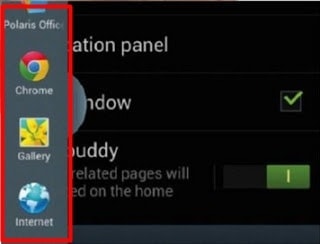
Шаг 2. Теперь, чтобы использовать многооконный режим на своем телефоне, просто разблокируйте экран телефона и откройте любое приложение, которое вы хотите использовать. Теперь, чтобы использовать многооконный режим, коснитесь полукруга с левой стороны и выберите другое приложение, которое вы хотите использовать с ранее открытым приложением.
Просто перетащите это приложение на экран. После этого вы увидите следующий экран.
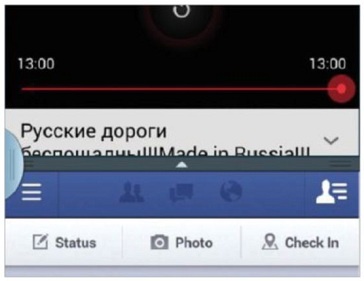
Позже вы можете настроить размер экрана по своему усмотрению. Предположим, вам нужно очень мало места для просмотра уведомлений Facebook и больше места для просмотра видео на YouTube, вы можете легко настроить размер экрана или даже назначить полный экран одному приложению.
Этот метод применим на любом Android, который поддерживает функцию многооконности.
# Включить несколько окон в Marshmallow 6.0:
Если у вас есть Android 6.0 Marshmallow и вы хотите включить в нем многозадачность, вот простой обходной путь для этого! Но помимо того, что на вашем Android обязательно должен быть Marshmallow, он должен быть рутирован.
Без рутирования телефона вы не сможете активировать в нем функцию многооконности. Кроме того, наличие приложения файлового менеджера с корневым доступом, которое поддерживает редактирование текста, также является обязательным. Так что, если ваш телефон соответствует всем этим требованиям, вы готовы к работе!
Если у вас есть Android с операционной системой Marshmallow и у вас есть root-права, но у вас нет файлового менеджера, не беспокойтесь. Просто зайдите в магазин Google Play и загрузите приложение файлового менеджера с root-доступом.
Чтобы включить функцию многооконности, нам нужно отредактировать build.prop файл. Он находится на / система / каталог. Итак, перейдите в это место и откройте файл в режиме чтения/записи, чтобы мы могли редактировать этот файл.
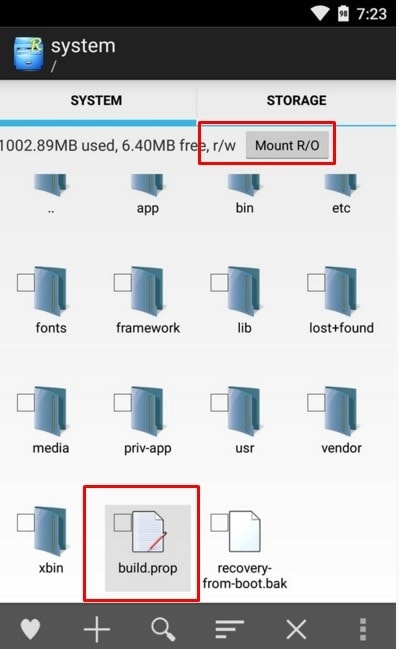
Теперь откройте этот файл файлом с Текстовый редактор. Открыв файл в текстовом редакторе, прокрутите вниз, чтобы найти следующую строку кода:
ro.build.type = пользователь
Смотрите скриншот.
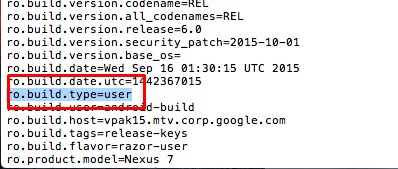
Вам нужно заменить «пользователь» на «юзербаг“. После внесения соответствующих изменений просто сохраните файл build.prop. После сохранения файла просто перезагрузите телефон, чтобы изменения вступили в силу.
Теперь нам остался последний шаг, т.е. включение многооконного режима в настройках телефона, и многооконный режим будет активен на вашем Android 6.0 marshmallow.
Чтобы активировать эту опцию, перейдите в Настройки и прокрутите вниз до О телефоне. Теперь коснитесь Номер сборки вариант несколько раз, это позволит Варианты разработчиков.
Теперь вернитесь к Настройки> Параметры разработчикаг включить Мульти окно Режим.
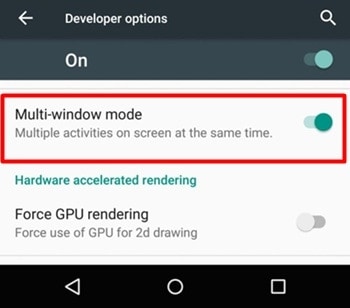
Вот и все, мы закончили со всеми изменениями. После выполнения всех настроек, предложенных выше, вы увидите значок квадратной формы рядом со значком X в верхней части каждого окна. Просто коснитесь этого значка, чтобы использовать функцию многооконности.
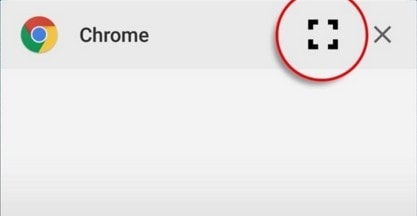
Вы можете настроить размер экрана в соответствии с вашими потребностями.
Вот и все Включите многооконный режим в Android!
При правильном использовании это чрезвычайно полезная функция Android. Это может помочь вам повысить производительность и лучше использовать свое время. Между тем, многооконная функция скрыта, но мы можем ожидать, что в ближайшем будущем она будет включена по умолчанию.
Пора заканчивать статью. Вы можете оставить свой комментарий ниже в случае каких-либо сомнений!
Быстрые ссылки-




